
时间:2020-08-27 09:53:17 来源:www.win10xitong.com 作者:win10
现在电脑的使用率越来越频繁,用得越多,系统出现在问题的情况就越多,像今天就有网友遇到了win10所有文件都不能复制的问题,我们发现还是有很多用户会碰到win10所有文件都不能复制的情况。那我们可不可以自己独立解决呢?小编整理出了操作流程:1、2、就轻而易举的解决好了。小编下面给大家带来更详细的win10所有文件都不能复制的图文教程。
具体方法如下:
1、按键盘上的“徽标”+“R”找到“运行”对话框;

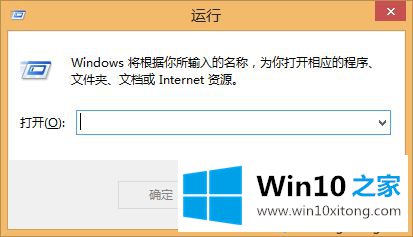
2、在运行里面输入:regsvr32 Shdocvw.dll ,然后点击确定;
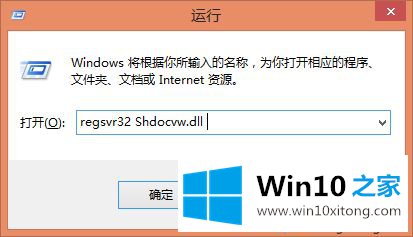
3、接着在运行里面输入:regsvr32 Oleaut32.dll ,然后点击确定;
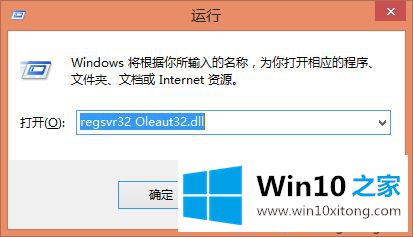
4、接着在运行里面输入:regsvr32 Actxprxy.dll,然后点击确定;
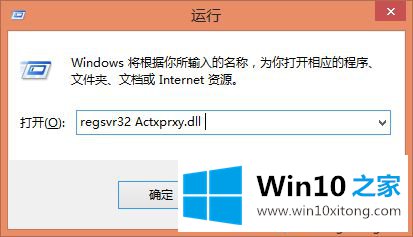
5、依次输入:regsvr32 Mshtml.dll 和regsvr32 Urlmon.dll,检查电脑复制是否恢复;
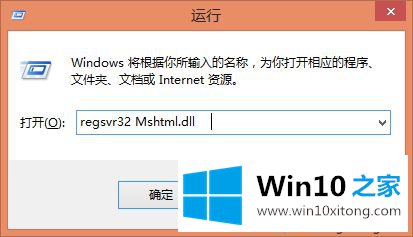
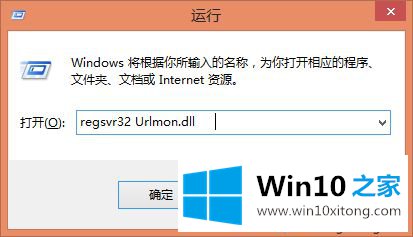
6、如果上面操作,没能恢复复制功能,接着输入:regsvr32 Shell32.dll命令;
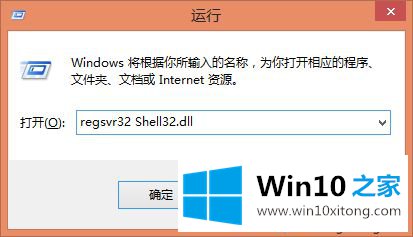
7、都完成之后,检查鼠标右键功能,如图,复制功能恢复了。
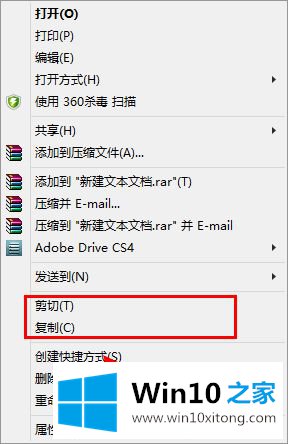
上述教程帮助大家解决win10所有文件都不能复制的问题,简单操作之后,文件就恢复正常复制粘贴了。
在这里,小编再告诉大家,如果遇到了win10所有文件都不能复制的问题,不要着急,可以通过以上的方法尝试解决,如果你有更好更快的解决方法,那可以给本站留言,小编也一起来共同学习。